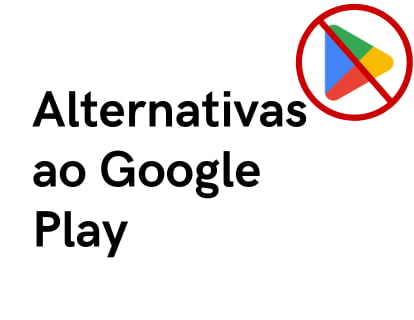Atualize o WhatsApp em um telefone ou tablet Android
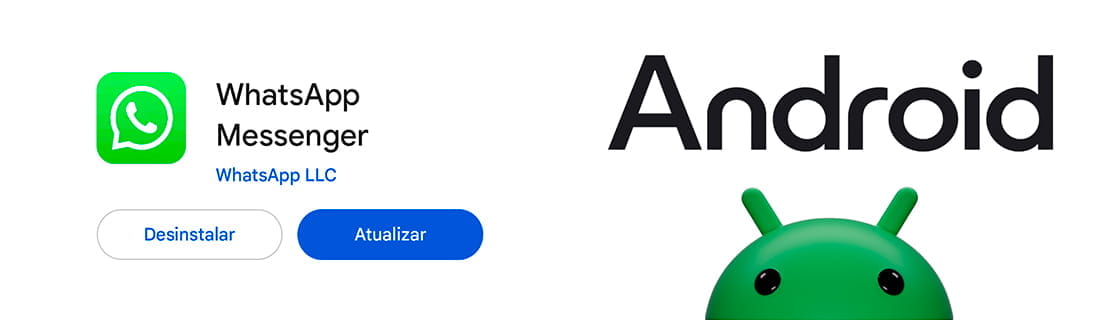
Atualize o WhatsApp no Android
Última atualização: por Equipa Editorial do Dispositivos.pt na categoria: WhatsApp
Atualizar aplicativos em telefones e tablets com sistema operacional Android tornou-se mais complicado e por motivos que desconhecemos, essa possibilidade está muito mais oculta do que nas versões anteriores do Google Play.
Há alguns anos era muito mais fácil saber quais aplicativos precisavam de atualização e poder baixar e instalar essas atualizações, por isso é necessário informar e explicar como atualizar aplicativos como o WhatsApp.
É muito importante manter o WhatsApp atualizado, pois é um daqueles aplicativos que usamos diariamente, contém nossos dados pessoais, conversas, fotos e vídeos e por isso é imprescindível instalar as atualizações de segurança que vão sendo lançadas.
Além dos motivos de segurança, atualizar o WhatsApp nos permite ter e utilizar os recursos mais recentes que são lançados de tempos em tempos, como notas de voz e vídeo, canais de transmissão, status, histórias, etc.
Atualmente o WhatsApp para celulares e tablets Android tem um tamanho de cerca de 130 Mb e é possível que aumente com o passar dos anos, por isso é aconselhável estar conectado a uma rede Wi-Fi em vez da rede celular para baixar atualizações e evitar consumo muito alto dos dados da nossa taxa.
Tempo estimado: 15 minuto.
Passo 1:
Procure o ícone do aplicativo Google Play, como você verá na imagem a seguir é um ícone que contém um triângulo em três cores e você pode encontrá-lo na tela inicial do seu celular ou tablet.
Se você não conseguir encontrá-lo na tela inicial, deslize para a esquerda para percorrer o
diferentes telas iniciais ou deslize de baixo para cima na tela para exibir a lista completa de aplicativos instalados.
Se ainda não conseguir encontrar, procure um ícone chamado “Google”, esta é uma pasta onde você poderá encontrar o Google Play.
Pressione para abrir a loja de aplicativos do Google.
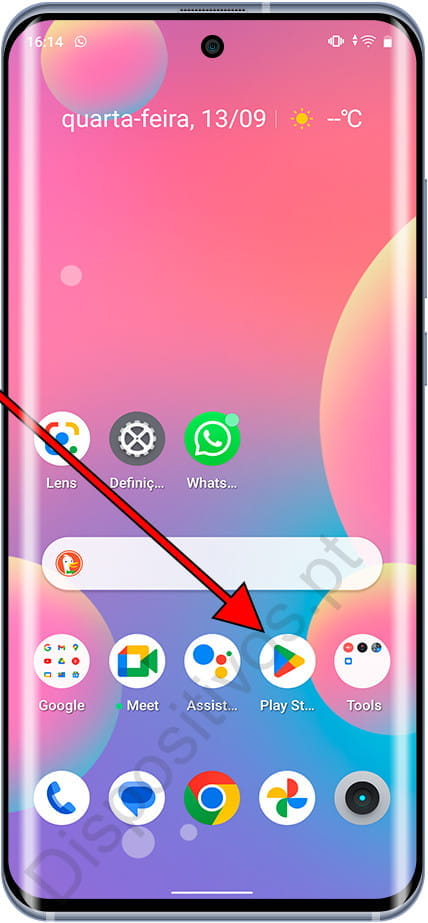
Passo 2:
Ao abrir a loja de aplicativos Google Play, clique no ícone circular com a inicial do seu nome ou conta de e-mail que aparece no canto superior direito da tela ao lado do ícone do sino.
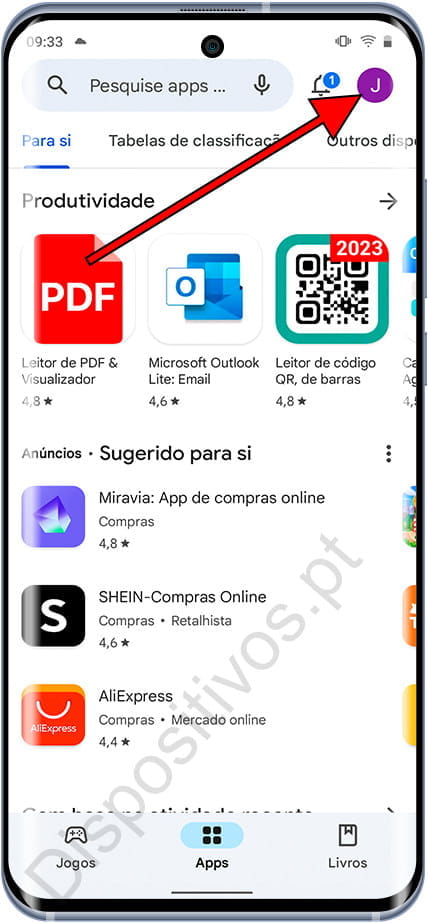
Passo 3:
Veremos as configurações da nossa conta Google no Google Play, clique em “Gerir apps e dispositivos” para ver as configurações do aplicativo e poder atualizá-las.
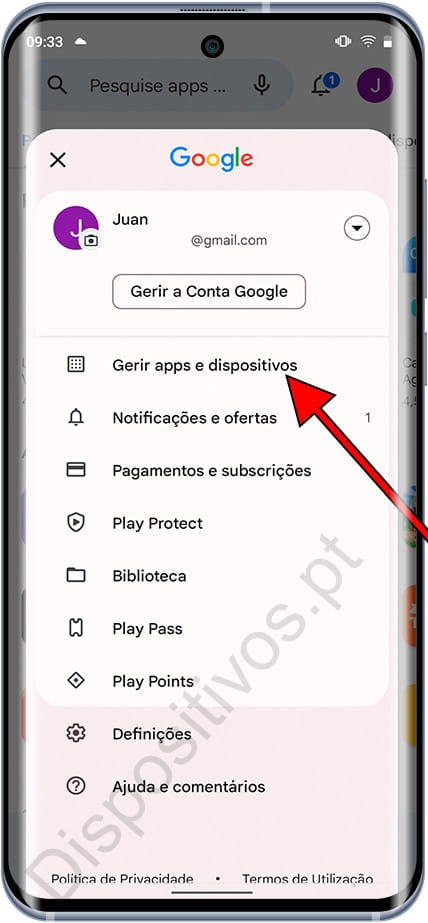
Passo 4:
Nesta seção você pode clicar em “Atualizar tudo” se quiser atualizar todos os aplicativos que possuem atualização pendente, mas se quiser verificar as atualizações e escolher qual baixar e instalar, clique na aba “Gerir”.
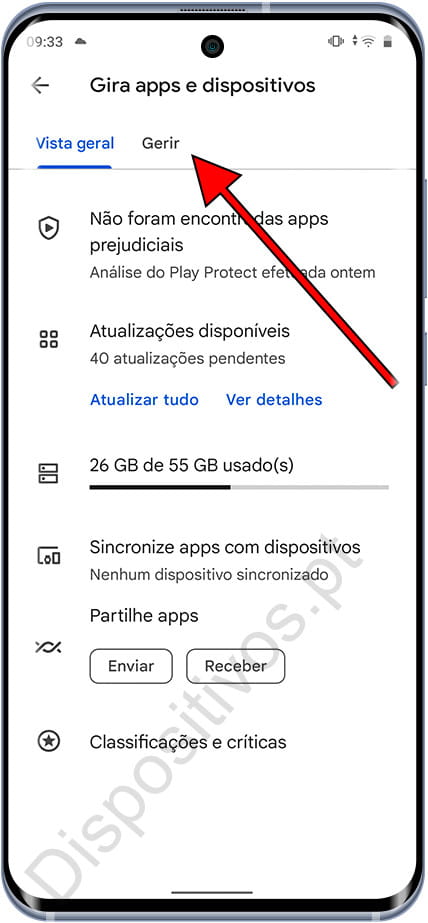
Passo 5:
A lista de aplicativos que possuem atualização pendente aparecerá; você pode atualizar vários aplicativos ao mesmo tempo ou um por um.
Para atualizar o aplicativo WhatsApp, procure-o na lista de aplicativos e clique no seu nome para abrir as opções.
Se não aparecer nesta lista é porque não está instalado ou não há nenhuma atualização disponível no momento, você pode verificá-la novamente após alguns dias.
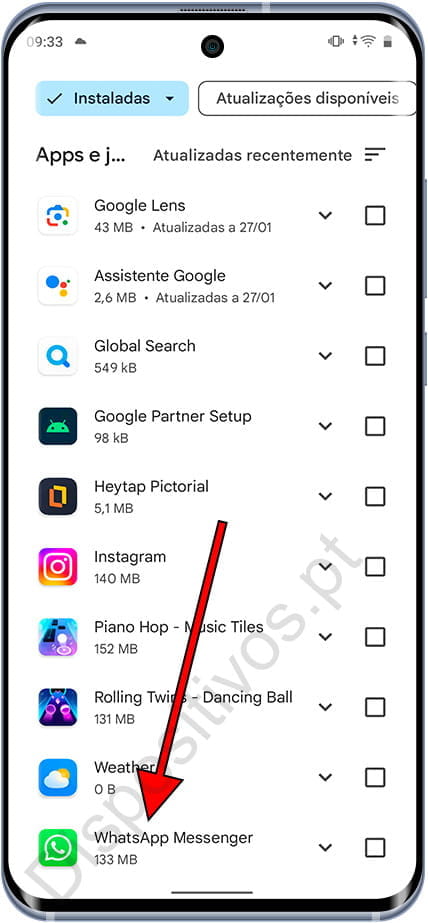
Passo 6:
Ao abrir a aba do aplicativo WhatsApp, um botão azul aparecerá à direita com o texto “Atualizar” caso haja atualização.
Caso não haja atualização disponível, aparecerá um botão com o texto “Abrir”.
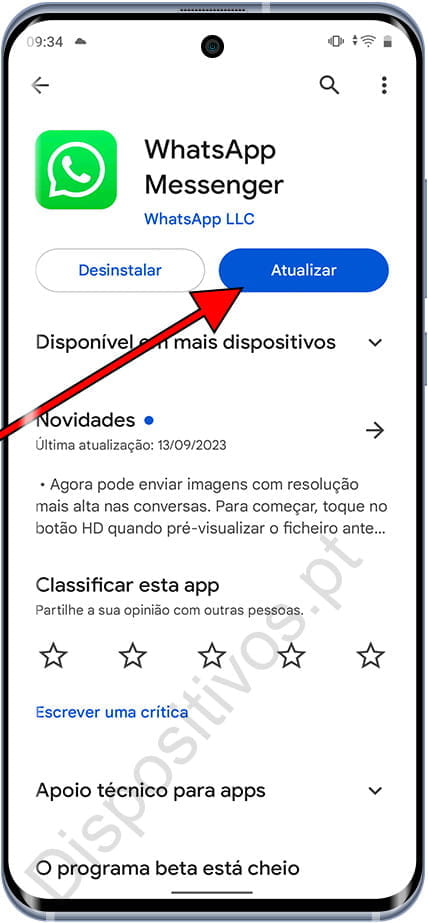
Se após várias semanas você verificar que não há atualizações disponíveis para download, é possível que você tenha as atualizações automáticas ativadas, isso significa que o Google Play está configurado para baixar de forma autônoma e automática todas as atualizações que forem lançadas.